视频
图文
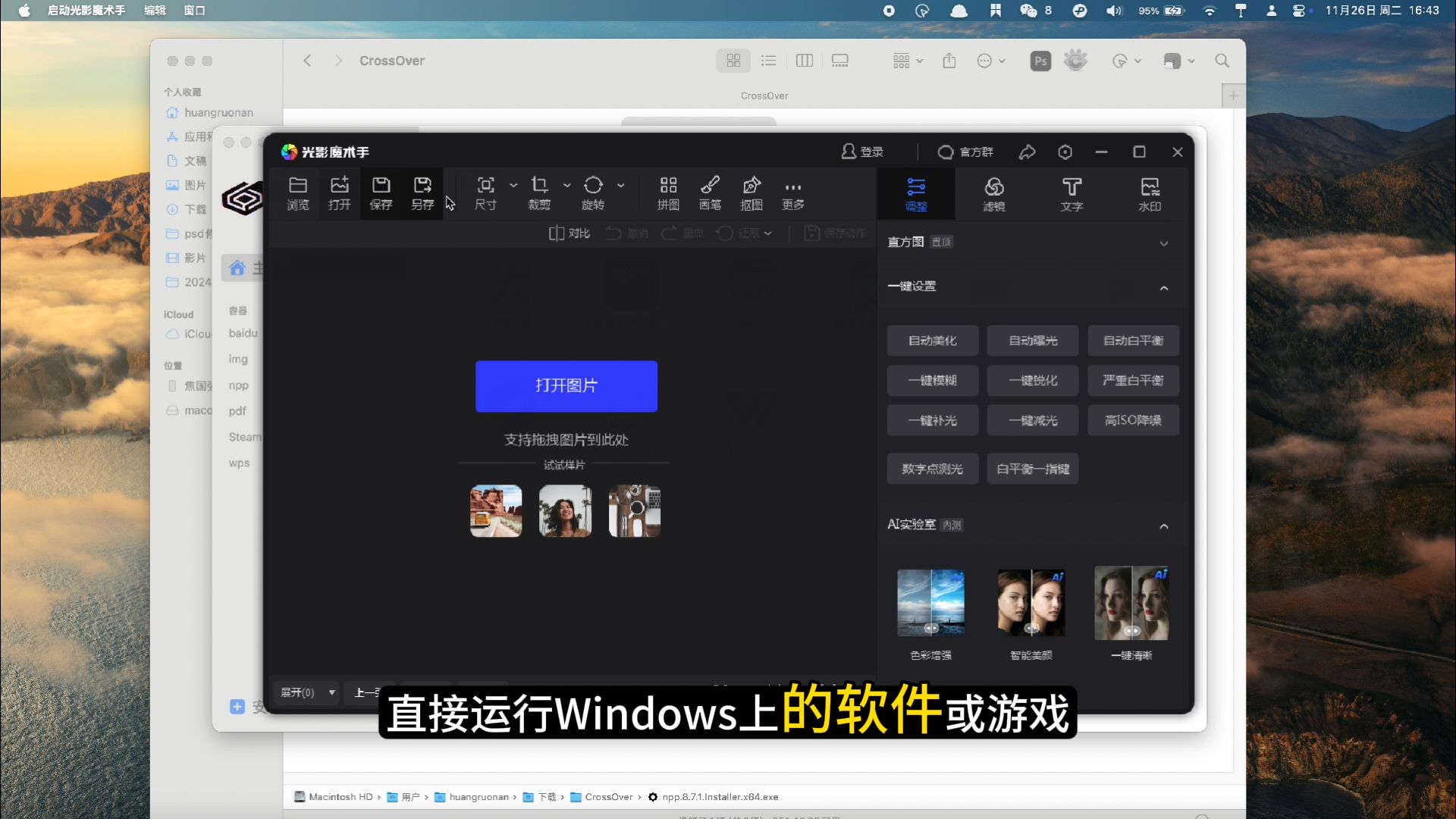
上期视频给大家分享了利用crossover在不安装windows的情况下,在mac上直接运行windows上的软件,但是很多朋友反应,部分软件或游戏安装报错,或者在安装之后,不管在crossover里还是mac程序坞,都看不到新安装程序的启动图标不知道如何打开运行。
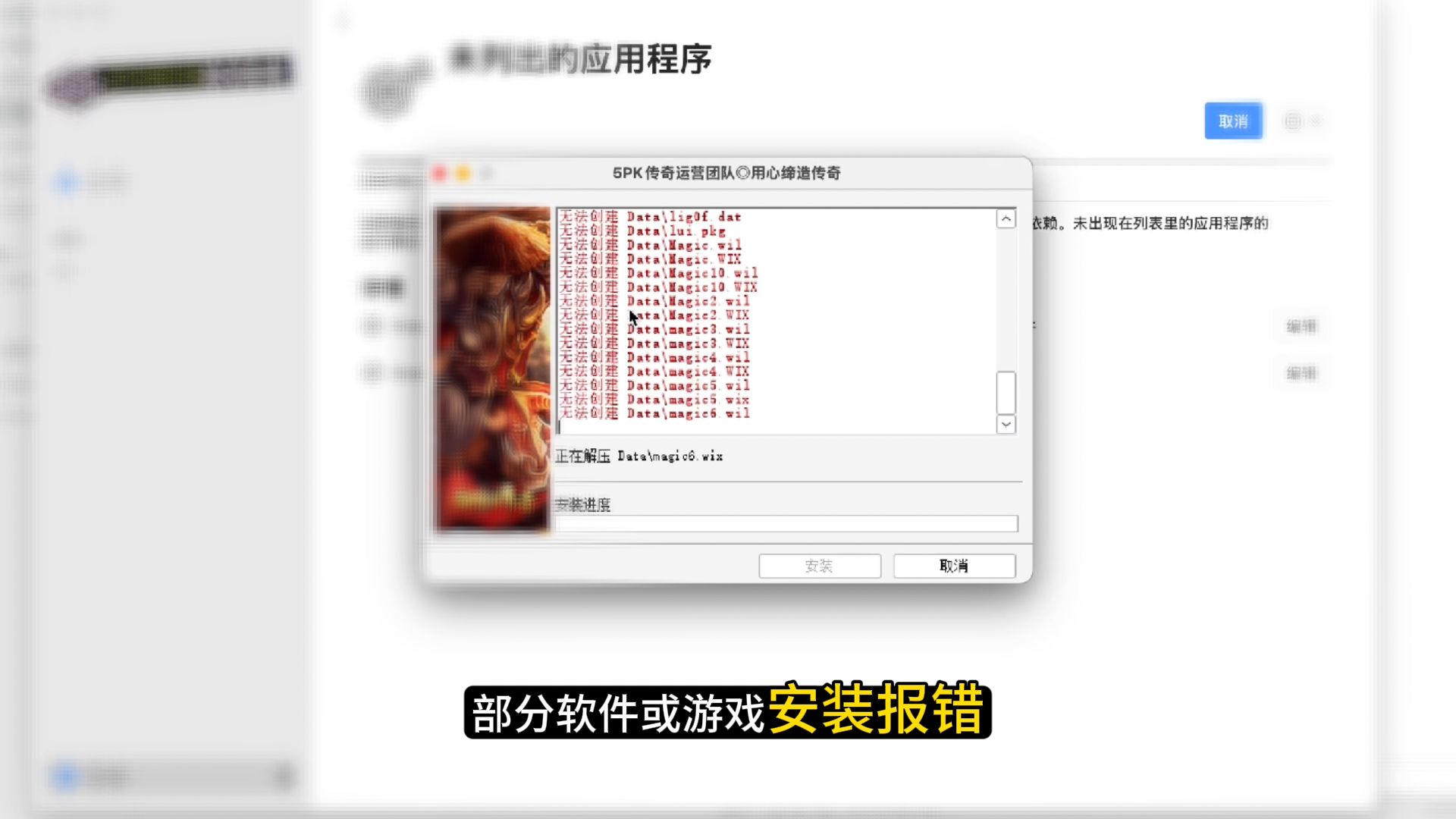
我下面以一个游戏来演示一下解决方法,安装的过程还是双击exe文件在crossover中打开,点击安装,创建一个新容器,
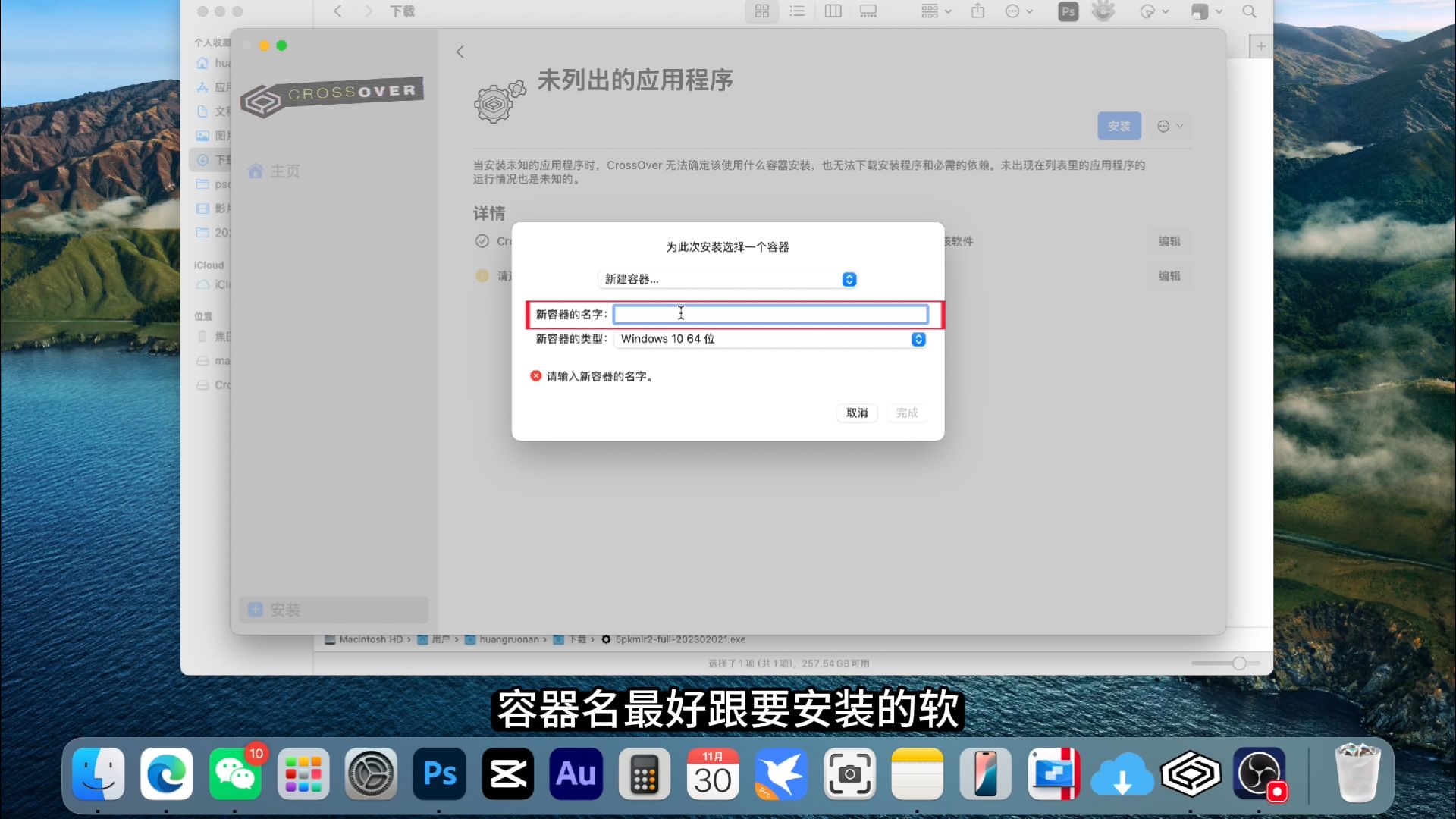
名字最好跟要装的软件名称相关,方便以后找,选择操作系统,点击安装,很多软件会弹出安装的窗口,一般让你选择安装位置,这边注意,如果默认安装路径不是c盘,必须点击浏览,我的电脑,要选择c盘,如果是是直接用默认的非c盘路径,
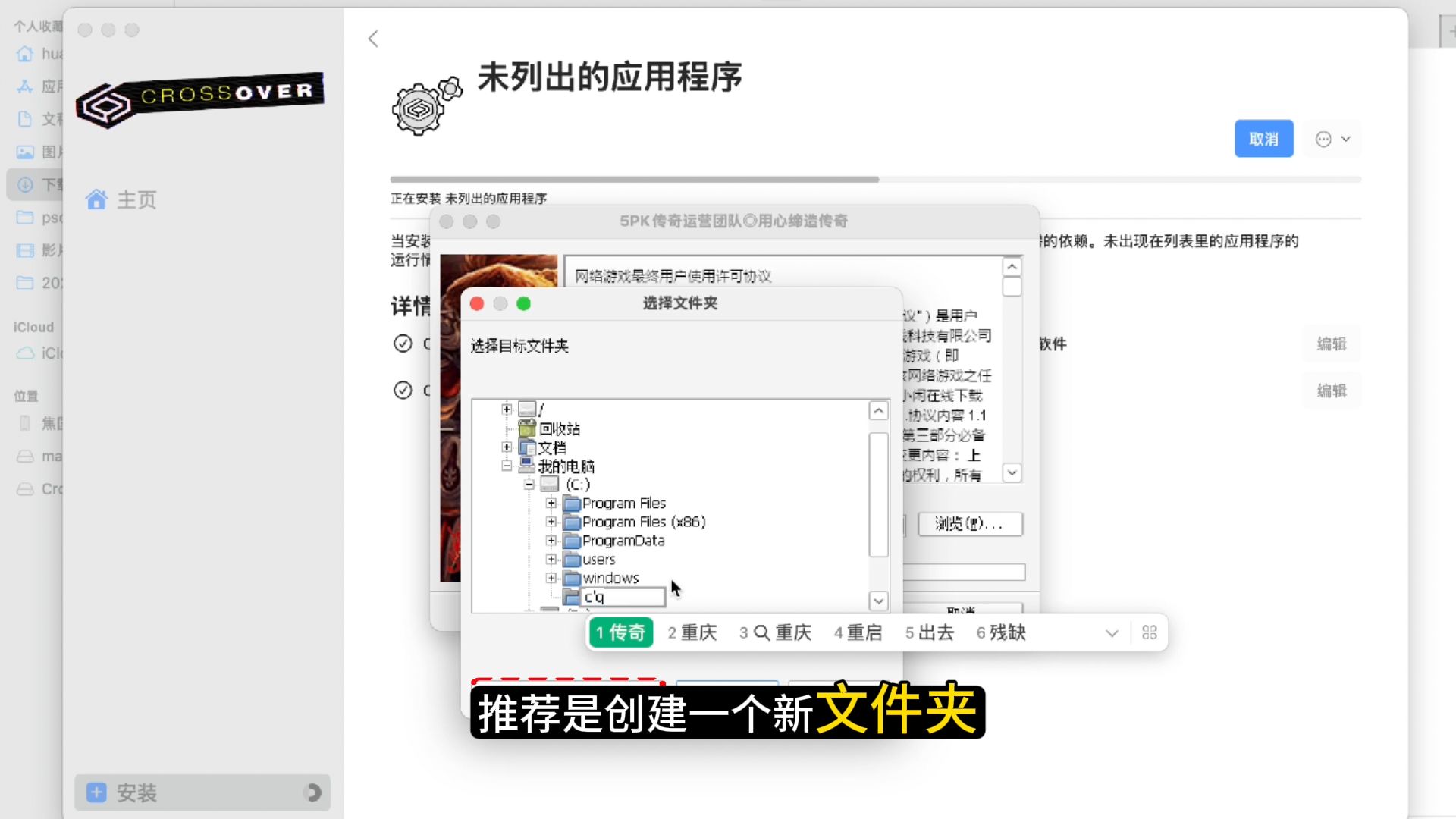
或是你自己选择到其他盘符,安装都会失败, 只能安装到c盘,推荐是创建一个新文件夹,这样如果安装的软件多了可以区分,点击确定继续安装,安装完成,新安装的软件会自动打开运行,我们可以继续操作。
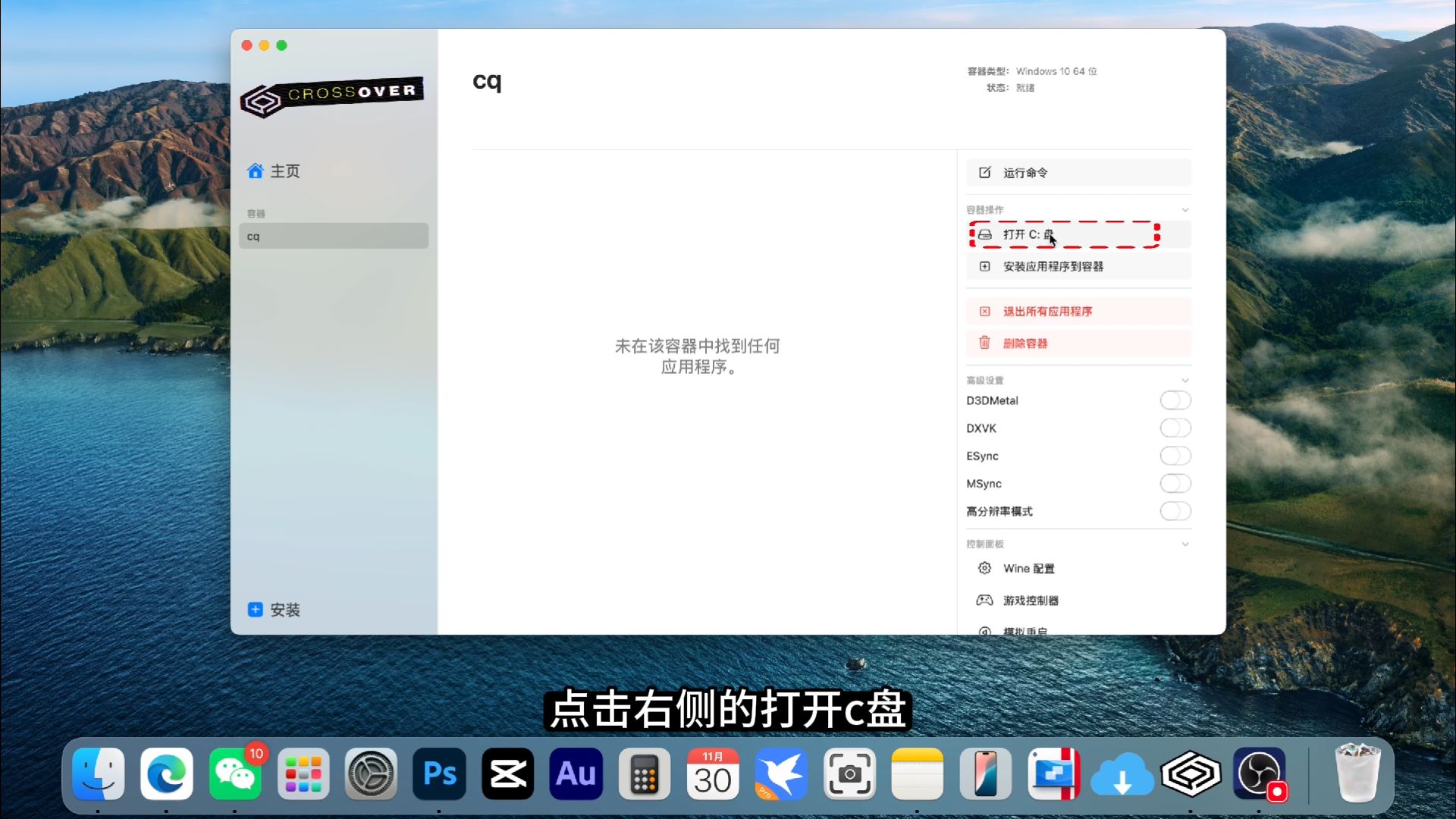
但是当关闭新安装的软件后,不管在crossover首页里还是mac程序坞,都看不到新软件启动图标 ,容器中竟然显示未在该容器找到任何应用容器,不可能用一次安装一次吧
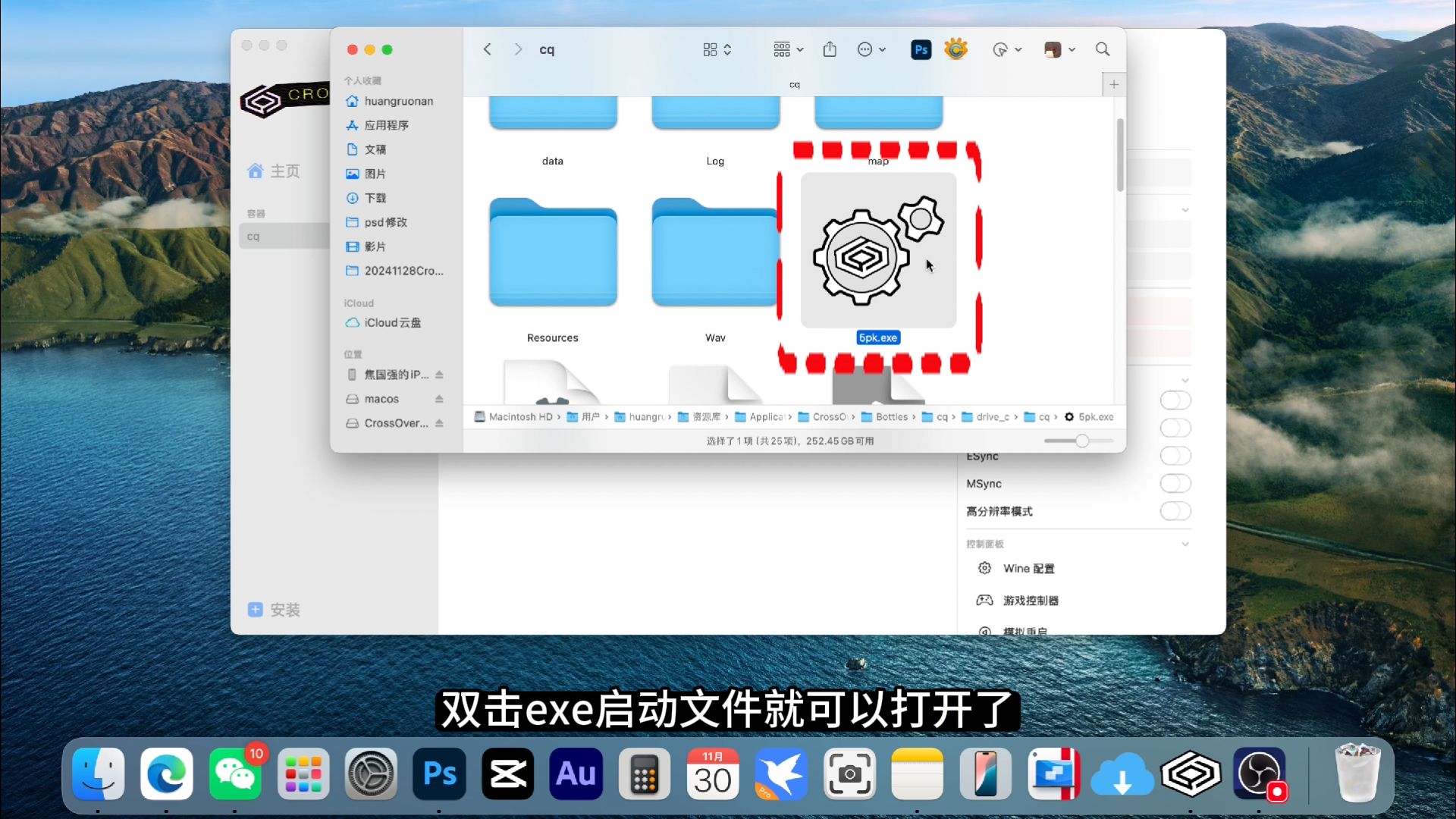
其实可以打开crossover,找到软件所在的容器,点击右侧的 打开c盘,找到刚才安装的软件文件夹,就能找到新安装软件的全部文件,,双击exe启动文件 就可以打开了。
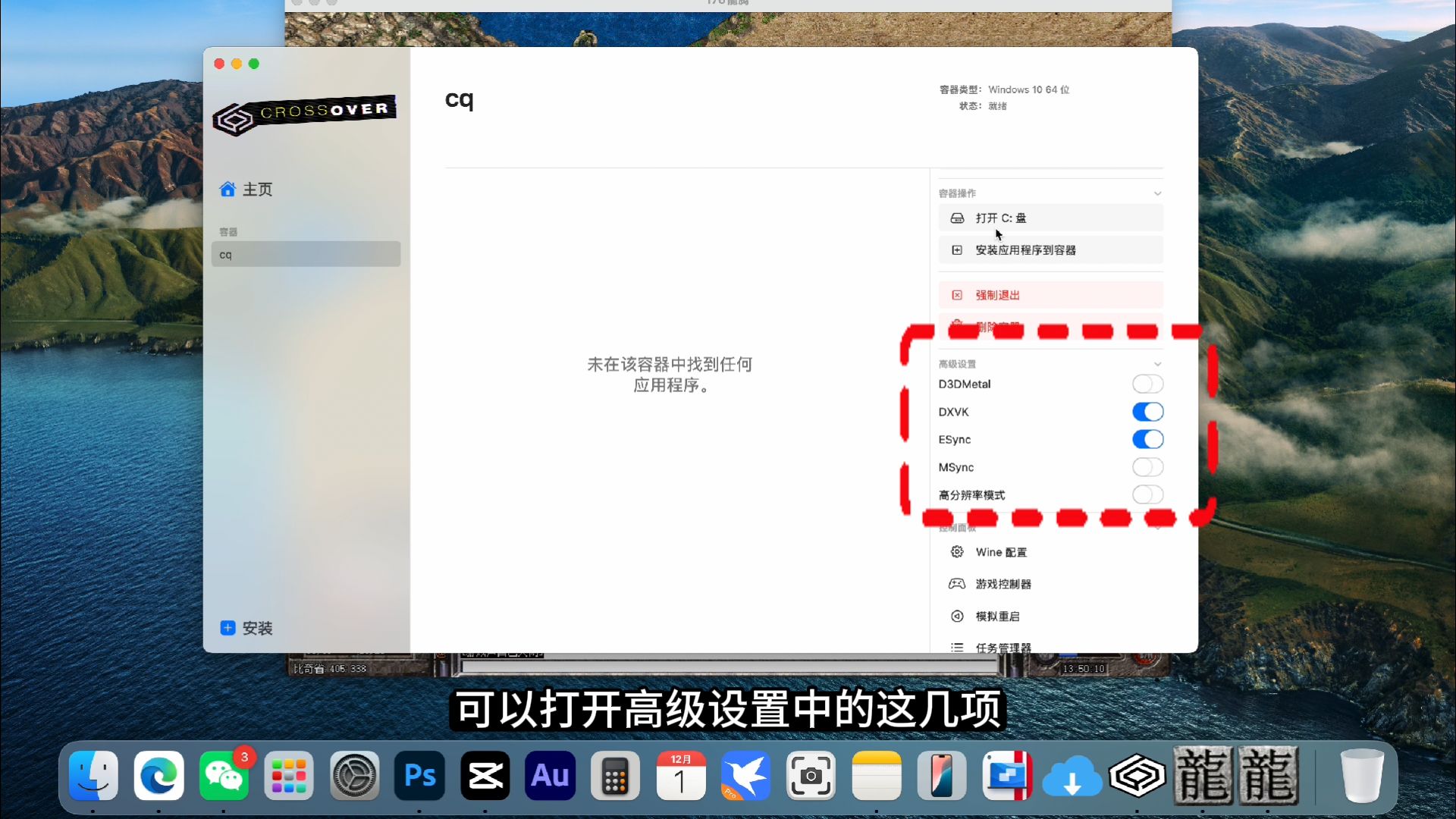
如果运行的是游戏,但是明显感觉游戏卡顿,可以试着打开高级设置中的这几项,游戏会更流畅。
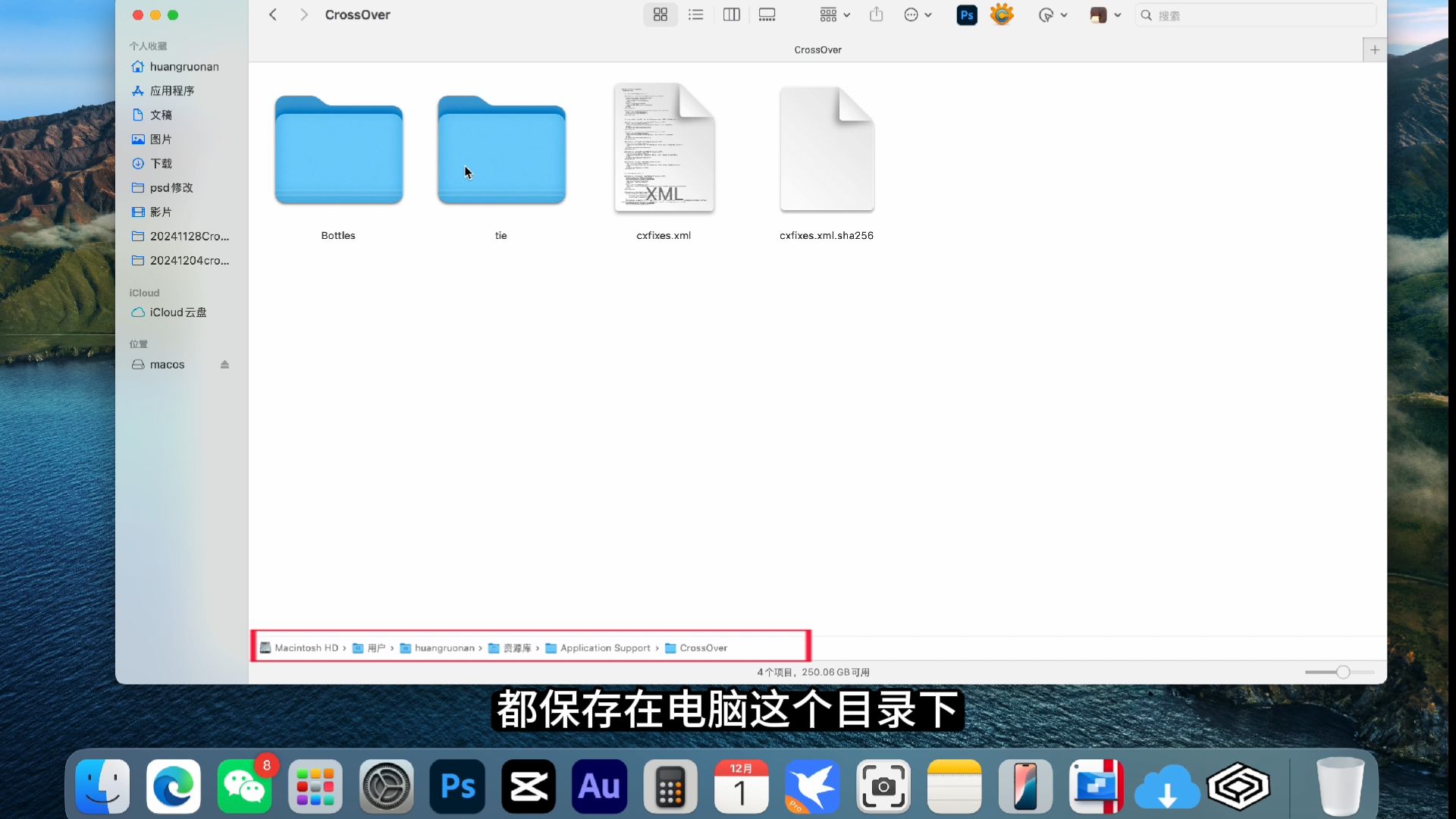
另外,在crossover中安装的全部软件,都保存在电脑这个目录下,卸载的时候,注意吧这个目录一并删掉,毕竟非常占空间。
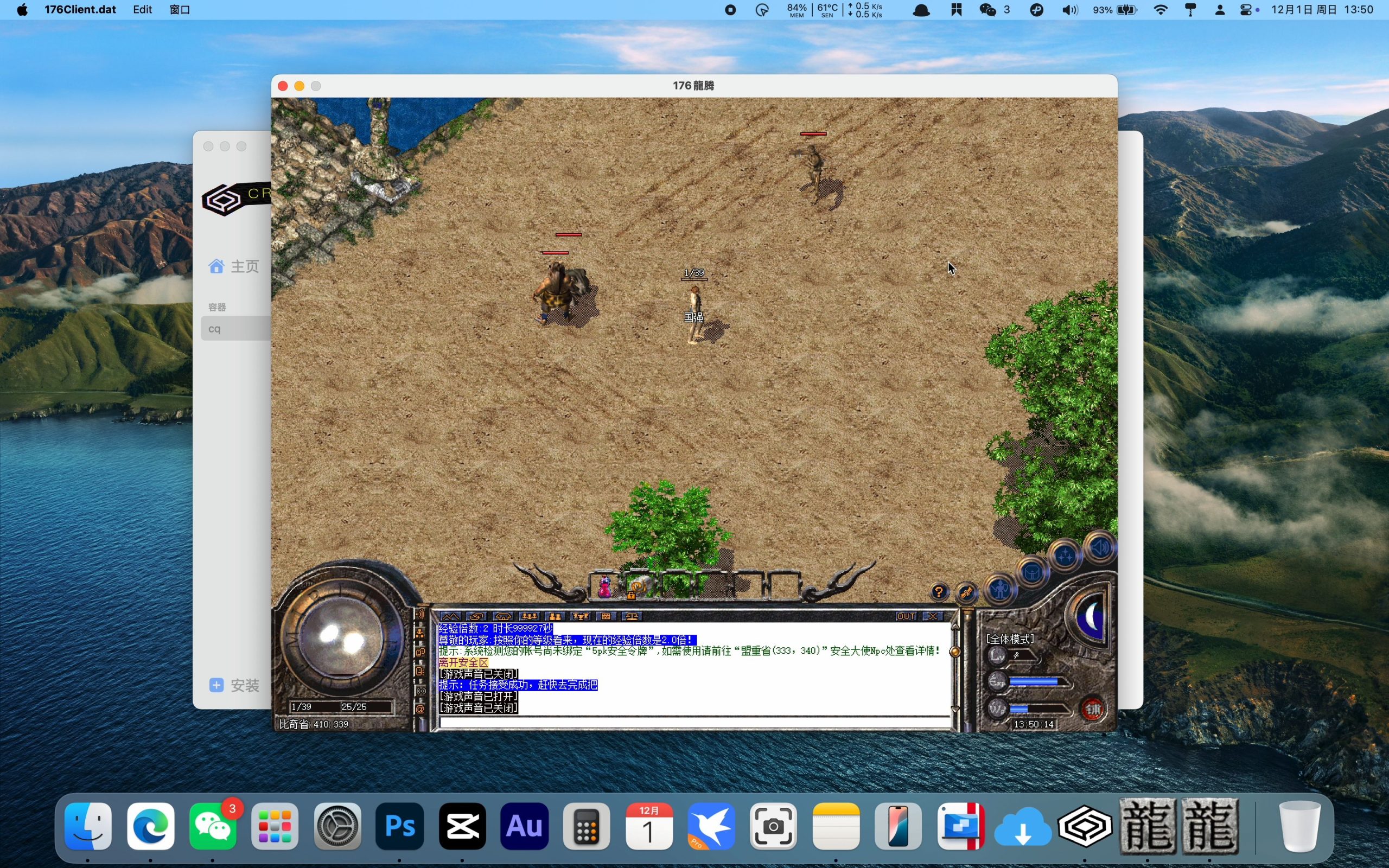
如果大家在使用crossover中还遇到什么问题,也可以在评论区留言,我也会帮大家找解决方法。



发表回复